Leer het stapsgewijze proces dat je nodig hebt om betere en effectievere op het scherm opgenomen video's te maken.
Schermopname kan een zeer nuttig en krachtig hulpmiddel zijn in uw video-arsenaal, maar weinig mensen weten hoe ze het goed moeten gebruiken en, als u het nog nooit eerder hebt gebruikt, kan het overweldigend zijn om te weten waar te beginnen.
Begrijpen hoe u begint met het maken van schermopnamen is de eerste stap naar het optimaliseren van uw op het scherm opgenomen videoproces. Leer hoe u uw schermrecorder kunt gebruiken om uw video's succesvol te maken. U zult een snellere workflow ontdekken, die u schermopnamen van betere kwaliteit en boeiendere video's geeft.
Wat is schermopname?
Een schermopname of screencast is een video-opname van wat er op je scherm te zien is. Simpel gezegd, als je het kunt zien, kun je het opnemen.
Dus als je een schermopname hebt gemaakt van je terwijl je deze blog aan het lezen bent, zou de herhalingsvideo je scherm laten zien terwijl je door deze blog scrolt en pauzeert terwijl je leest.
U kunt uw muiscursor, alle bewegingen op uw scherm en zelfs audio opnemen.
Schermopname is mogelijk op desktop en mobiele apparaten, en er zijn softwareprogramma's zoals Camtasia beschikbaar waarmee u kunt controleren en bewerken wat u opneemt.
Hoe worden schermopnamen gebruikt?
Schermopnames hebben veel toepassingen voor veel verschillende gebruikers en hun behoeften.
Iedereen die zijn scherm moet of wil laten zien, kan schermopname gebruiken. Dit kunnen online docenten zijn die hun leermateriaal tonen, sprekers die hun PowerPoint-dia's tonen, of gamers die vermakelijke videogame-inhoud aanbieden.
Een van de meest voorkomende soorten op het scherm opgenomen inhoud zijn instructievideo's, waarin gebruikers worden begeleid bij het voltooien van een actie of waarin wordt getoond hoe ze door digitale software of processen moeten navigeren.
Op het scherm opgenomen video's kunnen worden gepolijst, formele video's worden afgewisseld met ander videomateriaal of hoogwaardig beeldmateriaal, die zijn ontworpen voor langdurig gebruik, of ze kunnen precies het tegenovergestelde zijn.
Afhankelijk van wie uw publiek is en wat u met uw schermopname wilt bereiken, hoeft het geen inhoud met een hoge productiewaarde te zijn. Schermopnamen zijn zo goedkoop om te maken dat het maken van een snelle, informele video voor eenmalig gebruik nog steeds veel voordelen kan hebben en niet als een verspilling van tijd voelt.
Wat is de eerste stap in het schermopnameproces?
De beste manier om te beginnen met het maken van uw schermopname, is door na te denken over het eindresultaat. In het bijzonder, waar wordt uw schermopname gepubliceerd?
Dit is belangrijk omdat je moet weten in welk formaat en in welke richting je video moet worden opgenomen. Verschillende platforms hebben verschillende vereisten voor de grootte en video's kunnen horizontaal of verticaal worden weergegeven, en als je video in de verkeerde maat of vorm is opgenomen, dan heb je gewonnen gebruikers niet de beste ervaring bieden.
Het aanbevolen en meest gebruikelijke videoformaat of de beeldverhouding is 16:9 of 1920 x 1080 voor landschap en 9:16 of 1080 x 1920 voor verticale video. Maar u moet de up-to-date specificaties van het videoformaat van uw gekozen platform controleren voordat u begint op te nemen.
Het is ook het beste om de schermgrootte van uw hardware te controleren. Hoewel sommige monitoren en laptopschermen 16:9 zijn, zijn ze dat niet allemaal. Met behulp van software voor schermopname kunt u de grootte en delen van het scherm bepalen die u wilt opnemen en u houden aan de platformspecificaties, zodat u verzekerd bent van een optimale videokwaliteit.
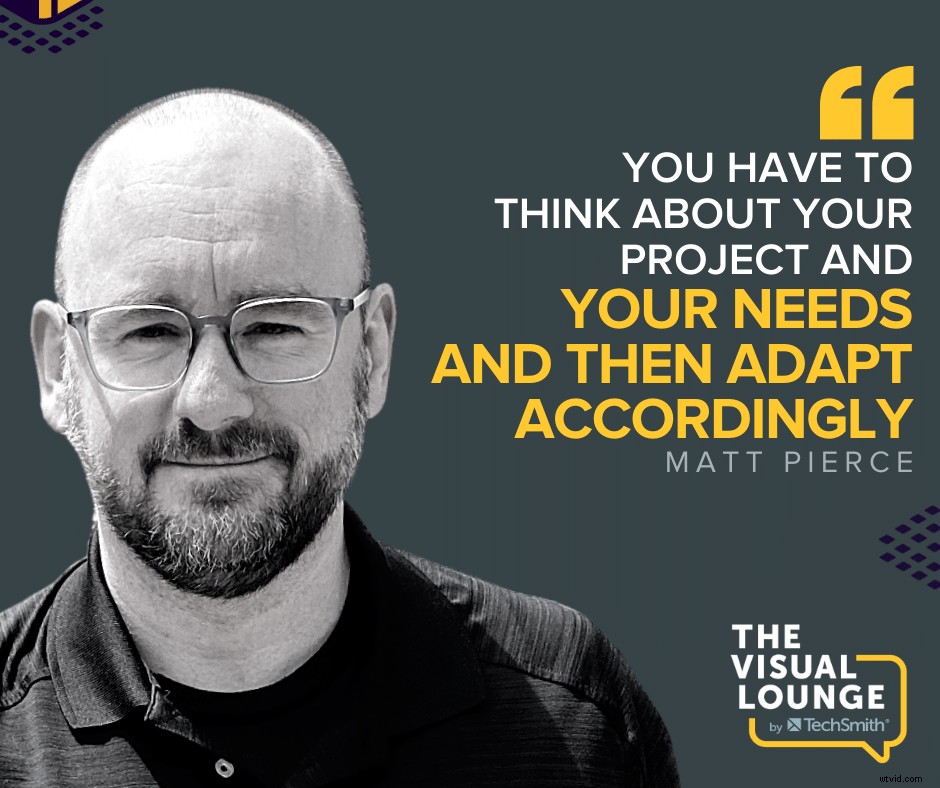
Hoe kan ik de beste schermopname maken?
De eenvoudigste manier om een video van hoge kwaliteit te garanderen, is door op te nemen op het grootst hanteerbare formaat.
Het is niet nodig om de opname in HD te screenen, maar door op een groter formaat op te nemen, heb je meer vrijheid als je het formaat van je video moet wijzigen, zonder dat je je zorgen hoeft te maken dat je de kwaliteit in gevaar brengt. U kunt uw video kleiner maken en toch een uitstekende visuele kwaliteit behouden. Als u echter te klein opneemt, kunt u de video niet groter maken zonder enig verlies van beeldkwaliteit.
Het andere voordeel van groter opnemen is dat je kunt inzoomen op details. Dit helpt om afleiding te elimineren en meer duidelijkheid te geven, waardoor de gebruikerservaring wordt verbeterd.
Het is belangrijk om uw gebruiker gefocust te houden op het juiste gebied van uw scherm, en hoewel u zoomeffecten kunt gebruiken om ze te begeleiden, helpt u afleiding te beperken door:
- Meldingen uitschakelen die kunnen verschijnen bij schermopname
- Een gewone bureaubladachtergrond gebruiken
- Al uw bureaubladitems opruimen
De uitzondering hierop is als u toegankelijkheidsinhoud zoals een gebarentaaltolk moet opnemen. Het is nog steeds belangrijk om na te denken over de plaatsing hiervan en of het de juiste maat en op de juiste locatie is om de gebruiker te helpen, of dat het afleidend is.
Moet ik eerst mijn audio of mijn scherm opnemen?
De meeste schermopnamen hebben een audiotrack zoals een gids of een commentaar op wat er op het scherm zichtbaar is. Er zijn drie manieren om audio- en schermopnames te maken. U kunt ofwel beginnen met de audio-opname of de video-opname, of beide tegelijk opnemen.
De methode die we aanbevelen is om eerst de audio op te nemen. Dit geeft je meer flexibiliteit omdat je de visual kunt aanpassen aan de audiotrack.
Het is mogelijk, en sneller, om beide tegelijkertijd op te nemen, maar het zal veel moeilijker zijn om de video te bewerken als er fouten zijn en het kan zijn dat je geen onberispelijk eindproduct krijgt.
Als je eerst je audiotrack opneemt en je maakt een fout, dan kun je pauzeren, teruggaan en opnieuw beginnen, en de fout later bewerken. Je kunt zelfs klappen om een piek in de audio te veroorzaken, zodat de fout gemakkelijker te vinden is tijdens het bewerkingsproces.
Meer vastleggen, minder gebruiken
U kunt niet alleen uw eigen audiobestand opnemen, maar u kunt ook alle audio opnemen die mogelijk voorkomt in de software die u gebruikt.
Als je bijvoorbeeld wilt laten zien dat een bepaald geluid zal klinken wanneer je een actie voltooit, moet je weten hoe je je schermopnamesoftware moet gebruiken om zowel de visuele als de auditieve aspecten vast te leggen van wat er in de software gebeurt.
Het audiobestand wordt als een apart bestand aan uw schermopnamesoftware toegevoegd, zodat u kunt kiezen wat u wilt opnemen. Je kunt het grootste deel van de software-audio-opnames wegwerken en de geluiden die je nodig hebt voor de context of zoveel gebruiken als je nodig acht om je boodschap over te brengen.
Je kunt ook je audiotrack opnemen met een beeld van jezelf terwijl je praat met een camera die je heen en weer kunt knippen. Dit zorgt voor een hogere productiewaarde en kan worden gebruikt om de aandacht van het publiek te resetten.
Door je scherm, jezelf en twee audiobestanden op te nemen, heb je veel materiaal om uit te kiezen als het gaat om het samen bewerken van je uiteindelijke video. Het is echter cruciaal om je af te vragen waarom je elk stuk video of audio opneemt. Zorg ervoor dat elk stuk er is om waarde te bieden.
Meer informatie over het gebruik van uw schermopnamesoftware
Met meerdere audio- en visuele opnamen is het noodzakelijk om uw schermopnamesoftware en de functies die u nodig hebt om video's van hoge kwaliteit te produceren, te begrijpen.
Een goede manier om uw bewerkingsproces te versnellen, is door enkele handige sneltoetsen die u vaak zult gebruiken in het geheugen vast te leggen.
Maar de beste manier om te ontdekken waartoe uw software in staat is en hoe deze voor u gaat werken, is door ermee te experimenteren.
Ga naar je instellingen en voorkeuren en speel met de opties die je software je geeft. Welke microfoon is ingesteld om uw audio op te nemen? Kun je het veranderen? Welke optie is misschien beter? Hoeveel dia's per seconde is ingesteld om op te nemen? Wordt er afgeteld als je op play drukt? Kun je het verwijderen?
Open een project en kijk welke wijzigingen u kunt aanbrengen. Je hoeft het niet te publiceren of zelfs de wijzigingen op te slaan, maar de ontdekkingen die je doet door te spelen, zullen je helpen om in de toekomst een snellere workflow te creëren.
Schermopnamesoftware is een krachtig hulpmiddel om uw opgenomen video tot een succes te maken, dus laat het voor u werken.
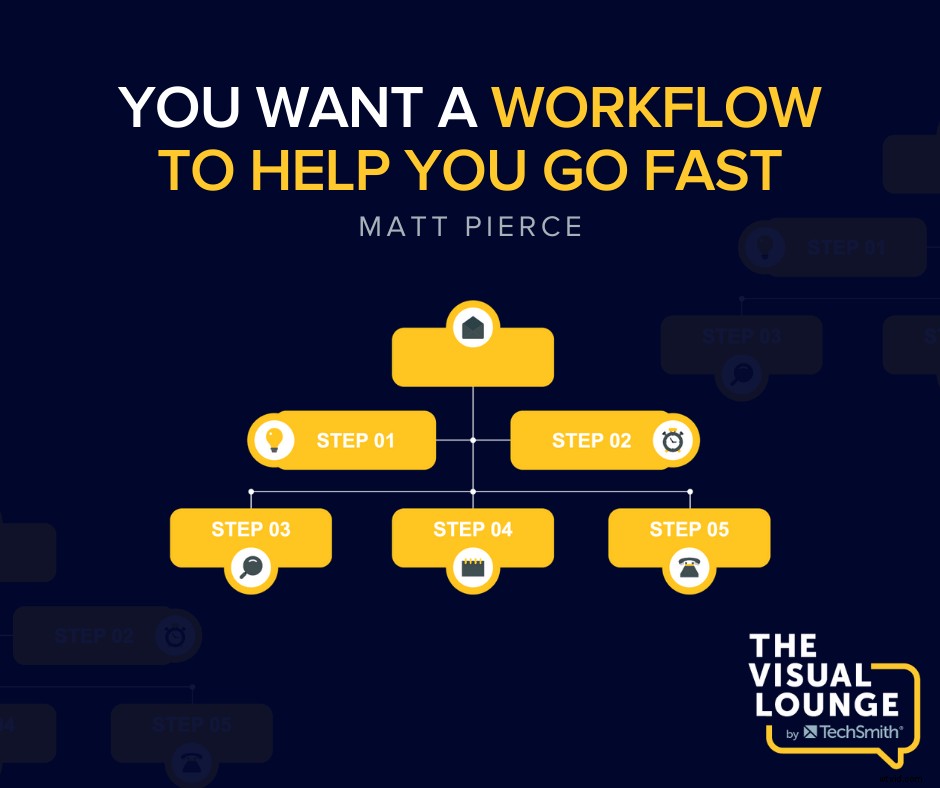
Samengevat
Kennis is macht. Uzelf voorzien van de informatie die u nodig hebt om uw project te starten en een workflow te creëren die voor u werkt, is de beste manier om te beginnen met het maken van een schermopname. Samenvattend, hier zijn onze beste tips om uit dit bericht te halen:
- Weet in welk formaat je wilt publiceren en houd je daaraan
- Maak je video kleiner, of houd hem even groot en maak hem nooit groter
- Beperk afleiding om de gebruiker gefocust te houden
- Begin eerst met het opnemen van je audio en bewerk je video zodat deze bij de track past
- Als je ambitieus bent, leg dan extra materiaal vast, maar gebruik het alleen voor context of een schermreset, niet om de aandacht van de gebruiker af te leiden
- Experimenteer en speel met uw schermopnamesoftware om te leren hoe u het voor u kunt laten werken
Leer meer over het maken van betere en effectievere video's met schermopname met de TechSmith Academy Basics of Screen Recording-cursus.
Ga voor meer deskundig advies en tips naar TechSmith Academy op YouTube of luister naar de podcast.
